win11怎么清理垃圾和缓存 win11清理垃圾与缓存的操作步骤
更新时间:2023-10-08 10:51:18作者:zheng
我们在使用win11电脑的时候如果发现电脑的磁盘空间不足的话,可以尝试清理win11电脑的垃和缓存来让磁盘空出一些空间,但是有些用户不知道win11清理垃圾与缓存的操作步骤是什么,今天小编就给大家带来win11怎么清理垃圾和缓存,如果你刚好遇到这个问题,跟着我的方法来操作吧。
推荐下载:win11专业版
方法如下:
1、回到桌面,右键单击开始按钮,如下图所示
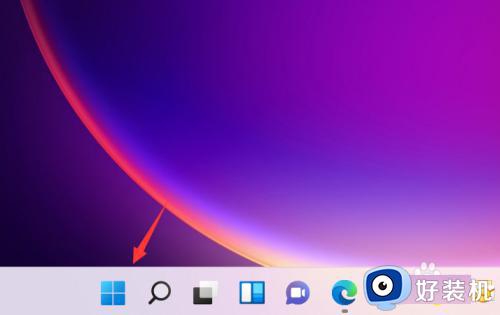
2、选择运行进入,如下图所示
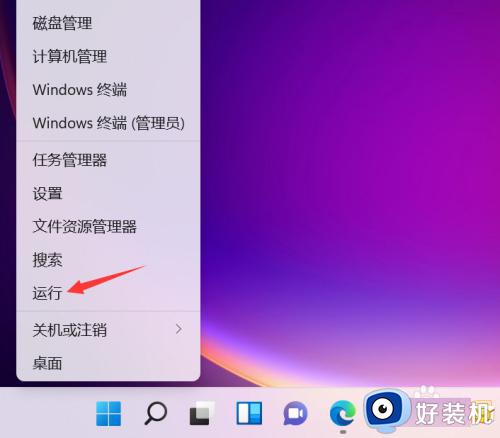
3、运行中输入%temp%回车,如下图所示

4、ctrl+A组合键全选文件,点击删除,如蹲捕下图所示
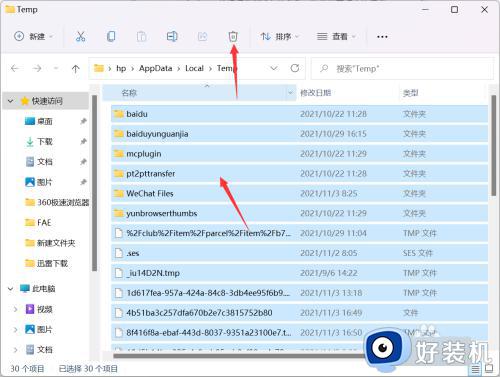
5、系统八互就会自动清空牢披获缓存文件夹的内容了,如下图所示
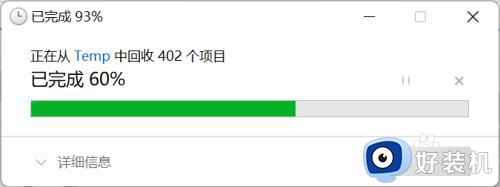
win11怎么清理垃圾和缓存就为大家介绍到这里了。若是你也遇到同样情况的话,不妨参考本教程操作看看!
win11怎么清理垃圾和缓存 win11清理垃圾与缓存的操作步骤相关教程
- win11如何清理垃圾和缓存 win11清理垃圾和缓存在哪里
- windows11垃圾怎么清理 win11清理系统垃圾的方法
- w11怎么清理垃圾 win11清理垃圾文件的方法
- windows11如何清理c盘空间 清理c盘垃圾怎么清理win11
- 电脑win11清理垃圾在哪 win11快速清理垃圾的方法介绍
- win11系统怎么清理垃圾 win11清理c盘存储空间的步骤
- 如何让win11系统自动清理垃圾 让win11系统自动清理垃圾的技巧
- Win11系统垃圾在哪清理 win11清理系统垃圾的图文教程
- win11怎样清理垃圾文件 win11清理垃圾文件夹步骤
- win11垃圾清理的详细教程 win11清理垃圾的具体操作方法
- win11家庭版右键怎么直接打开所有选项的方法 win11家庭版右键如何显示所有选项
- win11家庭版右键没有bitlocker怎么办 win11家庭版找不到bitlocker如何处理
- win11家庭版任务栏怎么透明 win11家庭版任务栏设置成透明的步骤
- win11家庭版无法访问u盘怎么回事 win11家庭版u盘拒绝访问怎么解决
- win11自动输入密码登录设置方法 win11怎样设置开机自动输入密登陆
- win11界面乱跳怎么办 win11界面跳屏如何处理
win11教程推荐
- 1 win11安装ie浏览器的方法 win11如何安装IE浏览器
- 2 win11截图怎么操作 win11截图的几种方法
- 3 win11桌面字体颜色怎么改 win11如何更换字体颜色
- 4 电脑怎么取消更新win11系统 电脑如何取消更新系统win11
- 5 win10鼠标光标不见了怎么找回 win10鼠标光标不见了的解决方法
- 6 win11找不到用户组怎么办 win11电脑里找不到用户和组处理方法
- 7 更新win11系统后进不了桌面怎么办 win11更新后进不去系统处理方法
- 8 win11桌面刷新不流畅解决方法 win11桌面刷新很卡怎么办
- 9 win11更改为管理员账户的步骤 win11怎么切换为管理员
- 10 win11桌面卡顿掉帧怎么办 win11桌面卡住不动解决方法
